
Réinitialiser Android : comment revenir à l'état d'usine
Réinitialiser Android : comment revenir à l'état d'usine
Vous souhaitez vider complètement votre téléphone Android avant de le vendre ou le remettre à zéro parce qu'il a un problème ? Il y a deux façons de le réinitialiser à son état d'usine pour le retrouver comme au premier jour.
Vous voulez vendre ou donner votre téléphone ou votre tablette Android ? Votre mobile devient lent à cause de tout ce que vous avez installé et enregistré ? Il se bloque au démarrage ? Dans tous ces cas de figure, vous devez le réinitialiser. En clair, le remettre à son état d'usine, tel qu'il était le premier jour, au sortir de son emballage, sans aucune donnée personnelle. Une solution radicale, qui efface tout son contenu, mais qui est indispensable dans certaines situations.
En effet, si vous comptez vous séparer de votre mobile, il est obligatoire de le vider de toutes vos données personnelles auparavant. Ainsi vous serez certain qu'il ne restera aucune trace de vous (contacts, messages, comptes, etc.), et son nouveau propriétaire récupérera un appareil vierge – à défaut d'être neuf –, qu'i pourra configurer et personnaliser à sa guise.
Mais la réinitialisation peut aussi s'imposer si votre mobile donne des signes de ralentissement ou de dysfonctionnement. Comme un ordinateur, il peut "s'encrasser" au fil du temps, à mesure que vous installez et désinstallez des applications, que vous effectuez des mises à jours et que vous enregistrez et que vous effacez des fichiers. Vous repartez ainsi d'une base saine, comme au premier jour. L'opération peut en outre être le derniers recours si votre appareil est complètement bloqué et qu'il plante dès le démarrage, suite à un gros problème.
Selon le cas, vous pouvez effectuer une réinitialisation "douce", en passant par les paramètres d'Android si votre mobile fonctionne encore normalement, ou, à défaut, opter pour la réinitialisation "dure", en force – le "hard reset", dans le jargon – si vous n'avez plus accès aux paramètres du système. Ce n'est pas la méthode idéale, mais il n'y a parfois pas le choix…
Avant de vous lancer dans une réinitailisation, n'oubliez pas d'effectuer une sauvegarde de votre appareil – s'il n'est pas complètement bloqué, évidemment… – pour pouvoir récupérer son contenu ultérieurement. Si vous ne savez pas comment faire, consultez notre fiche pratique Sauvegarder et restaurer des données sur un mobile Android.
Comment réinitialiser un mobile Android via les paramètres ?
Si votre mobile fonctionne normalement ou s'il a quelques dysfonctionnements non bloquants, vous pouvez le réinitialiser facilement en configuration d'usine via ses paramètres. Comme toujours, la manipulation exacte varie d'un modèle à l'autre, selon la version d'Android installée, le constructeur et sa surcouche logicielle. Inspirez-vous des exemples donnés ci-dessous pour trouver le bon chemin sur votre modèle. Bien évidemment, l'opération efface tout le contenu de l'appareil. Aussi, assurez-vous d'avoir effectué une sauvegarde complète de vos données avant de vous lancer !
Réinitialiser un mobile Xiaomi
- Ouvrez les Paramètres et entrez dans le menu À propos du téléphone.
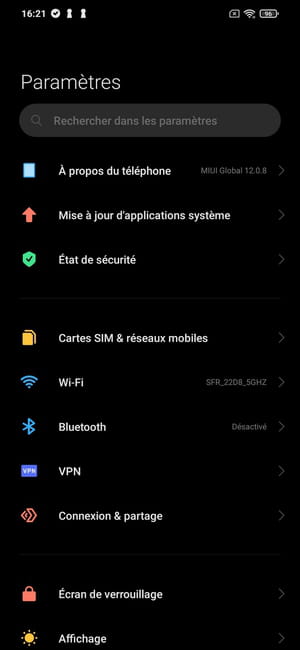
- Appuyez sur Réinitialisation des paramètres d'usine.
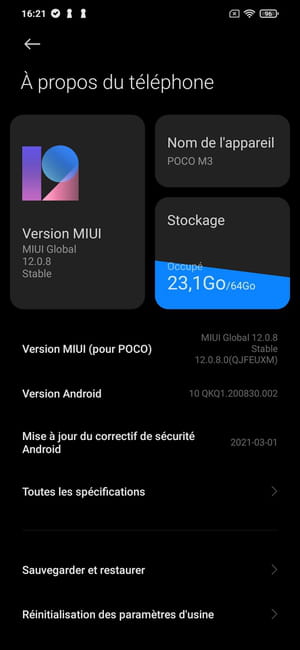
- Appuyez sur le bouton Supprimer toutes les données pour valider votre choix affiché tout en bas de l'écran.
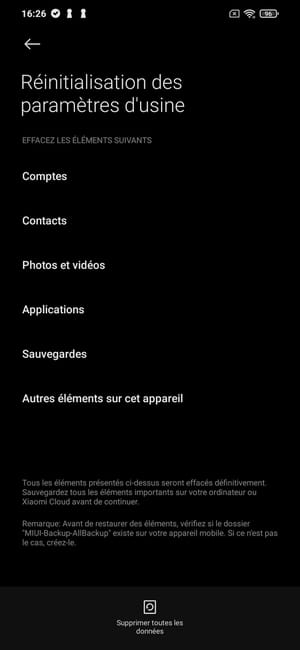
- Saisissez ensuite votre mot de passe ou code de déverrouillage pour valider la réinitialisation de l'appareil et appuyez sur Suivant.
- Dans le pop-up d'alerte qui s'affiche, patientez quelques secondes et validez la réinitialisation de votre appareil en appuyant sur Étape suivante.
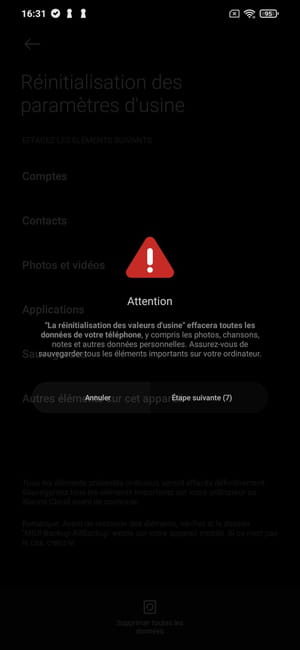
Réinitialiser un mobile Google Pixel
- Ouvrez les Paramètres et entrez dans le menu Système.
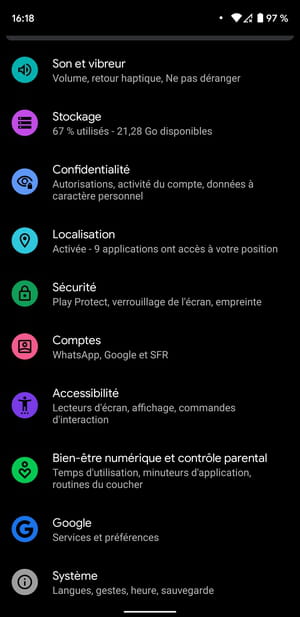
- Touchez le menu Paramètres avancés pour l'ouvrir
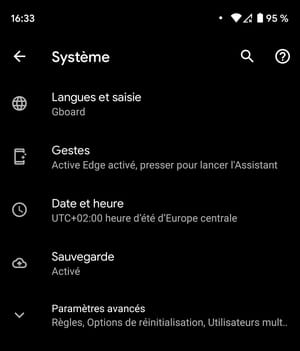
- Appuyez ensuite sur Options de réinitialisation.
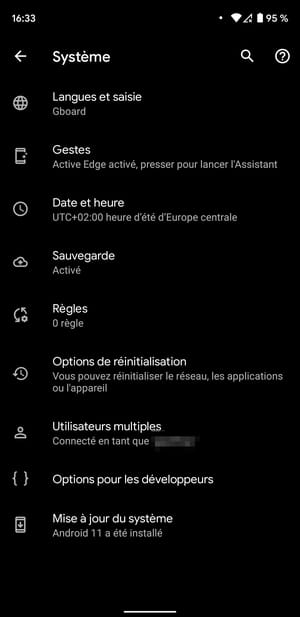
- Choisissez l'option Effacer toutes les données (rétablir la configuration d'usine).
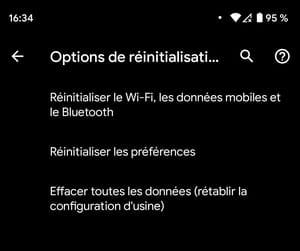
- Appuyez sur Effacer toutes les données pour valider la suppression des données de l'appareil.
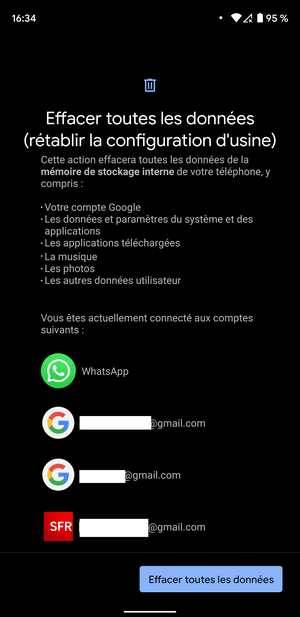
- Saisissez votre code de déverrouillage pour confirmer la suppression de vos données et tapotez sur la touche Entrée.
- Confirmez la suppression de vos données en appuyant sur Effacer toutes les données.
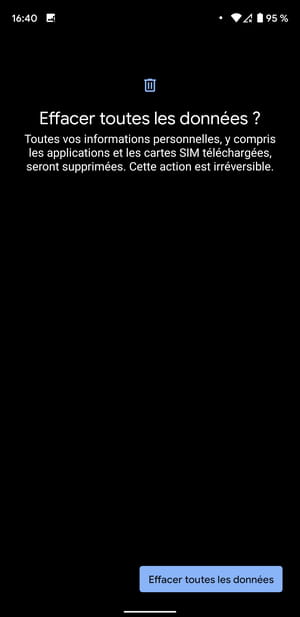
Réinitialiser un mobile Samsung
- Ouvrez les Paramètres et allez dans le menu Gestion globale.
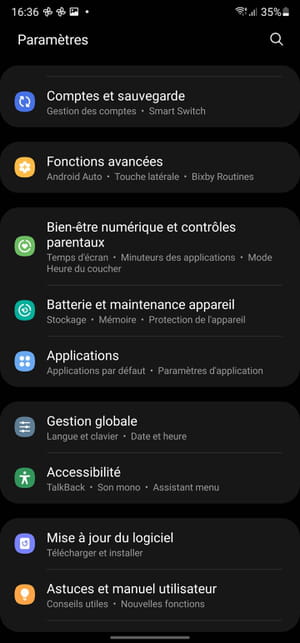
- Entrez dans le menu Réinitialisation.
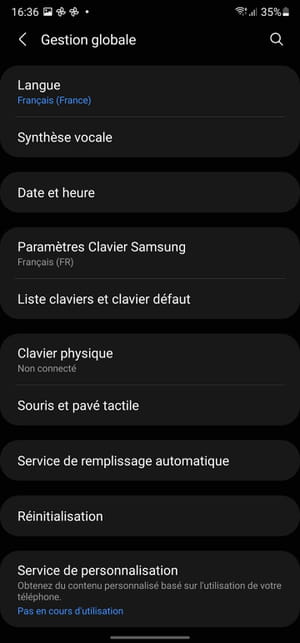
- Appuyez sur l'option Réinitialiser toutes les données.

- Descendez tout en bas du menu Réinitialiser toutes les données qui s'affiche et appuyez sur le bouton bleu Réinitialiser.

- Saisissez le code PIN de déverrouillage de votre écran et appuyez sur Suivant.
- Appuyez sur le bouton bleu Supprimer tout pour confirmer la suppression des données de votre smartphone.
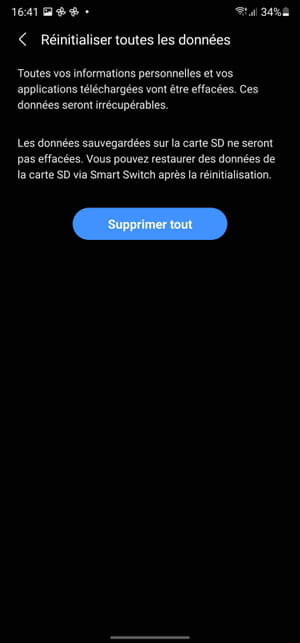
Comment réinitialiser un mobile Android avec un hard reset (mode Recovery) ?
Si votre mobile st complètement bloqué, ou s'il plante dès le démarrage, vous ne pourrez évidemment pas accéder aux paramètres d'Android pour effectuer une réinitialisation "douce" ni même réaliser une sauvegarde manuelle. Dans ce cas presque désespéré, la seule solution pour avoir une chance de l'utiliser encore consiste à le remettre à l'état d'usine en passant par le mode Recovery. Il s'agit d'un mode spécial, disponible sur tous les appareils sous Android, et comparable en partie au mode Sans échec de Windows. Démuni d'interface graphique, il donne uniquement accès à des fonctions "bas niveau" du système et permet notamment de tout effacer en revenant à la configuration d'usine.
Attention, le mode Recovery est entièrement en anglais – assez technique… – et le moyen d'y accéder varie d'une marque à l'autre. Il faut généralement utiliser les boutons physiques de l'appareil, Volume et Marche-Arrêt (Power). La navigation et la sélection des options s'effectuent avec ces mêmes boutons. Voici la manipulation pour les principales marques d'appareils mobiles. Vous devriez pouvoir l'adapter facilement à votre modèle s'il ne figure pas dans la liste.
- Assurez-vous d'abord que la batterie de votre mobile est bien chargée, puis éteignez votre appareil.
- Sur un mobile Samsung, appuyez simultanément sur les boutons Volume +, Power et Home. Pour les modèles démunis de bouton Home, appuyez sur les boutons Volume +, Power et Bixby.
- Sur un mobile Huawei, appuyez simultanément sur les boutons Volume + et Power.
- Sur un mobile Xiaomi, appuyez simultanément sur les boutons Volume + et Power.
- Sur un mobile Honor, appuyez simultanément sur les boutons Volume + et Power.
- Sur un mobile Realme, appuyez simultanément sur les boutons Volume + et Power.
- Sur un mobile Sony, appuyez simultanément sur les boutons Volume + et Power.
- Sur un mobile Asus, appuyez simultanément sur les boutons Volume + et Power.
- Sur un mobile OnePlus, appuyez simultanément sur les boutons Volume - et Power.
- Sur un mobile Wiko, appuyez simultanément sur les boutons Volume +, Volume - et Power.
- Sur un mobile Google Pixel, appuyez simultanément sur les boutons Volume - et Power.
- Sur un mobile Motorola, appuyez simultanément sur les boutons Volume - et Power.
- Sur un mobile LG, appuyez simultanément sur les boutons Volume - et Power jusqu'à l'apparition du logo LG. Relâchez et réappuyez sur ces deux boutons pour accéder au mode récupération.
- En principe, le mobile vibre légèrement puis s'allume.
- L'écran du mode Recovery s'affiche. Sa présentation et les options proposées varient selon la version d'Android et la marque.
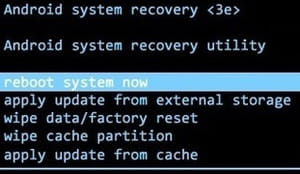
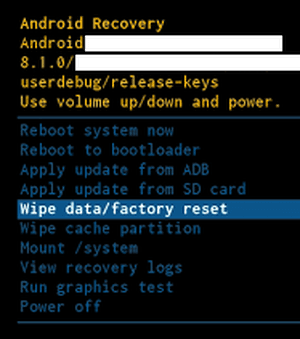
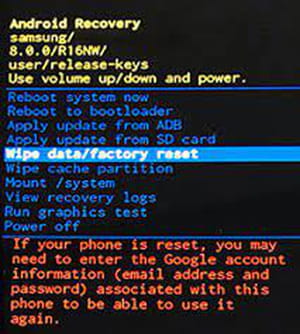
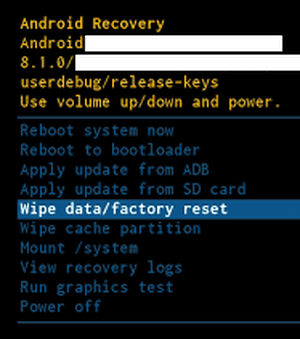
- Avec les boutons Volume, sélectionnez l'option Wipe data/factory reset qui passe en surbrillance et validez avec le bouton Power.
- Si besoin, confirmez la demande en sélectionnant Yes et validez avec le bouton Power
- Le mobile affiche Wiping data... et la réinitialisation démarre.
- Une fois l'opération terminée, sélectionnez Reboot system now.
- Votre mobile redémarre exactement comme au premier jour, sans aucun contenu personnel, tel qu'il était à sa sortie d'usine. Il ne vous reste plus qu'à le reconfigurer entièrement, ce qui est simple si vous utilisez un compte Google. S'il continue à mal fonctionner, c'est qu'il a un problème physique grave. Dans ce cas, il faut consulter un technicien spécialisé ou un SAV.

